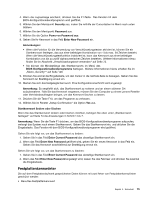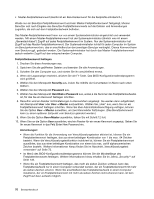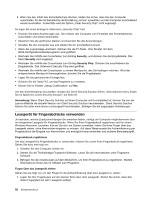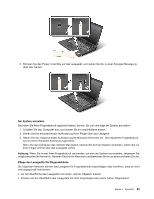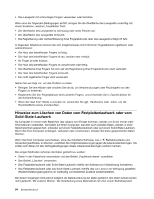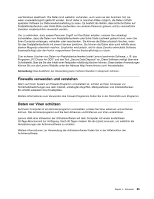Lenovo ThinkPad L421 (German) User Guide - Page 100
Sicherheit der Festplatte, Sicherheitschip einstellen, Drücken Sie die Taste F10
 |
View all Lenovo ThinkPad L421 manuals
Add to My Manuals
Save this manual to your list of manuals |
Page 100 highlights
12. Drücken Sie die Taste F10, um das Programm zu verlassen. Klicken Sie im Fenster „Setup Confirmation" auf Yes. Wenn Sie das BIOS-Konfigurationsdienstprogramm das nächste Mal aufrufen, werden Sie aufgefordert, das Kennwort einzugeben, bevor Sie fortfahren können. Administratorkennwort ändern oder löschen Wenn Sie das Administratorkennwort ändern oder löschen möchten, befolgen Sie oben unter Administratorkennwort festlegen die Anweisungen in Schritt 1 bis 7. Anmerkung: Wenn Sie die Taste F1 drücken, um das BIOS-Konfigurationsdienstprogramm aufzurufen, verlangt das System nach einem Administratorkennwort. Geben Sie das Administratorkennwort ein, und drücken Sie die Eingabetaste. Das Fenster mit dem BIOS-Konfigurationsdienstprogramm wird geöffnet. Gehen Sie wie folgt vor, um das Kennwort zu ändern: 1. Geben Sie das derzeitige Administratorkennwort in das Feld Enter Current Password ein. 2. Geben Sie im Feld Enter New Password das neue Administratorkennwort ein. Geben Sie dieses Kennwort zur Bestätigung anschließend erneut ein. Gehen Sie wie folgt vor, um das Kennwort zu löschen: 1. Geben Sie das derzeitige Administratorkennwort in das Feld Enter Current Password ein. 2. Lassen Sie das Feld Enter New Password frei, und drücken Sie die Eingabetaste. 3. Drücken Sie die Eingabetaste erneut. Sicherheit der Festplatte Ihr Computer unterstützt eine erweiterte Sicherheitslösung für das Solid-State-Laufwerk oder das Festplattenlaufwerk. Zum Schutz der Kennwörter vor unbefugten Sicherheitsangriffen wurden einige der neuesten Technologien und Algorithmen in das BIOS- und das Hardware-Design der ThinkPad-Notebooks integriert. Gehen Sie wie folgt vor, um die Sicherheit zu erhöhen: 1. Legen Sie für Using Passphrase (Verschlüsselungstext verwenden) die Option Enabled (Aktiviert) fest. Informationen hierzu finden Sie im Abschnitt „Verschlüsselungstext verwenden" auf Seite 72. 2. Legen Sie ein Startkennwort und ein Festplattenkennwort für das interne Solid-State-Laufwerk oder Festplattenlaufwerk fest. Informationen hierzu finden Sie in den Abschnitten „Startkennwort" auf Seite 74 und „Festplattenkennwörter" auf Seite 75. Aus Sicherheitsgründen wird die Verwendung eines längeren Kennworts empfohlen. 3. Wenn Ihr Computer die TPM-Verwaltungsfunktion (Trusted Platform Module) unterstützt, verwenden Sie sie mit dem Sicherheitschip, um eine zuverlässige Sicherheit für das BIOS sicherzustellen. Siehe hierzu den Abschnitt „Sicherheitschip einstellen" auf Seite 80. Anmerkung: Microsoft Windows 7 und Windows Vista unterstützen die TPM-Verwaltungsfunktion 4. Bevor Sie Ihren Computer entsorgen, verkaufen oder verschenken, müssen Sie diese gespeicherten Daten löschen. Informationen hierzu finden Sie im Abschnitt „Hinweise zum Löschen von Daten vom Festplattenlaufwerk" auf Seite 84. Sicherheitschip einstellen Für Computer, die an ein Netz angeschlossen sind und die vertrauliche Informationen elektronisch übertragen, gelten strenge Sicherheitsanforderungen. Je nachdem, welche Zusatzeinrichtungen Sie für 80 Benutzerhandbuch